Sådan laver du Photo HD for at få klarere og skarpere billeder uden sløring
At tage billeder i høj kvalitet er et væsentligt aspekt af fotografering. Det er dog kun nogle, der ved, hvordan man laver billeder HD og professionelt. Den gode nyhed er, at alle kan få deres billeder til at se HD ud med enkle tips og tricks. Dette indlæg vil give praktiske råd til at få dine billeder til at se skarpere, mere præcise og mere levende ud. Så du kan lave en foto-HD i lav kvalitet, der skiller sig ud, når du deler billeder med andre.
Vejledningsliste
Del 1: 2 måder at øge billedkvaliteten til HD på webstedet [Online] Del 2: Forbedre billedopløsning til HD med Photoshop [Windows/Mac] Del 3: Sådan laver du HD-fotos på mobiltelefoner [Android/iOS] Del 4: Ofte stillede spørgsmål om at lave foto HDDel 1: 2 måder at øge billedkvaliteten til HD på webstedet [Online]
1. AnyRec AI Image Upscaler
AnyRec AI Image Upscaler er et gratis onlineværktøj, der ikke kræver registret for at lave billeder i HD. Dette værktøj kan hjælpe dig med at opskalere billeder med op til 800%. Du kan lave foto HD og 4K ved hjælp af AnyRec. Og preview-funktionen giver dig mulighed for at sammenligne før og efter opskalering af statuer samtidigt.
Funktioner:
- Har AI-teknologi til at øge billedopløsningen.
- Forøg billedkvaliteten med fire forskellige muligheder.
- Understøtter forskellige billedformater for at opskalere opløsning.
- Få et forhåndsvisningsvindue for at sammenligne det opskalerede billede.
Trin 1.Når du åbner AnyRec-webstedet, har du to muligheder for at uploade dine billeder. Du kan enten klikke på knappen "Upload foto" eller trække og slippe billederne i den angivne ramme.
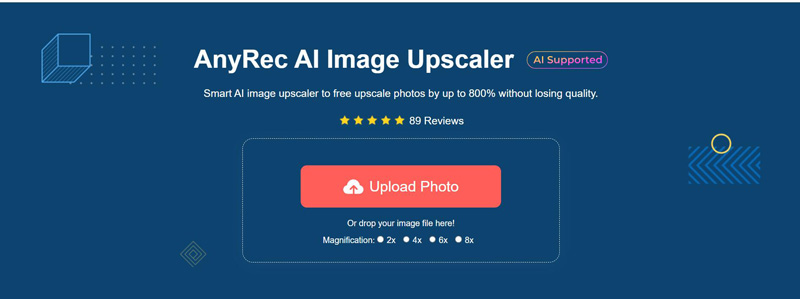
Trin 2.Opskaleringsbilleder har fire forstørrelsesniveauer: 2X, 4X, 6X og 8X. Det er dog vigtigt at bemærke, at genkendelsen muligvis skal rettes, hvis du vælger indstillingen 6X eller 8X for et billede, der ikke kan opskaleres.
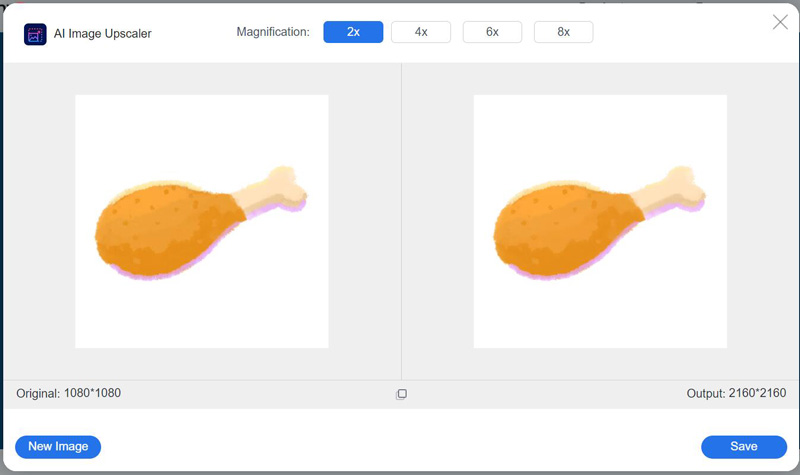
Trin 3.Når du har valgt forstørrelse, vil billedet blive opskaleret. Du kan flytte musen over billedet for at sammenligne det med originalen. Når du er tilfreds med resultaterne, skal du klikke på knappen "Gem" for at downloade dit HD-foto.
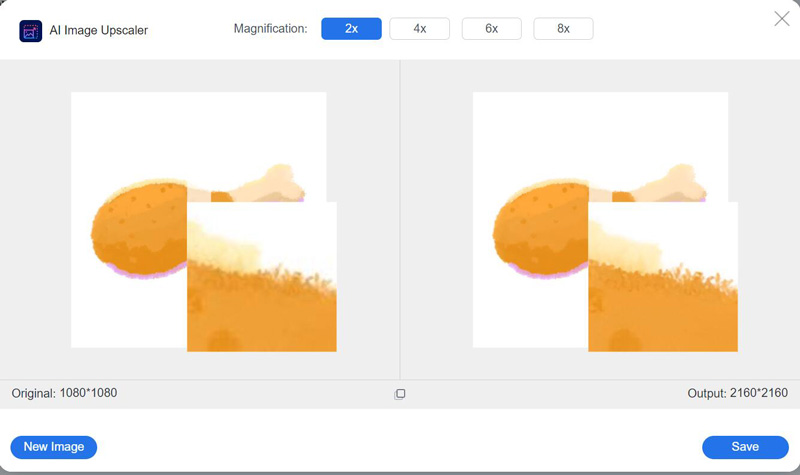
2. Canva
Canva er et populært online grafisk designværktøj, der giver brugerne mulighed for at tage HD-billeder. Det tilbyder en intuitiv, brugervenlig grænseflade med et stort bibliotek af skabeloner, grafik, billeder og skrifttyper, hvilket gør fotoredigering let og sjovt. Men der er nogle funktioner, der kræver et medlemskabsabonnement.
Trin 1.Upload det billede, du vil forbedre, ved at klikke på knappen "Uploads" i panelet til venstre og vælge billedet fra din computer. Når billedet er uploadet, skal du trække og slippe det på designlærredet.
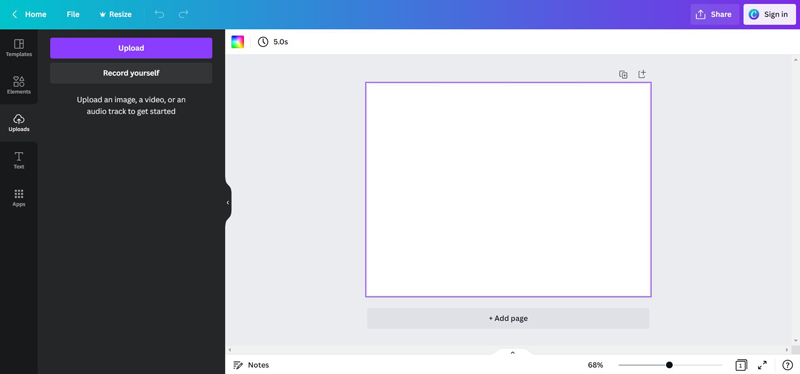
Trin 2.Klik på billedet for at vælge det, og klik derefter på knappen "Rediger billede" i den øverste værktøjslinje. Du vil se en række filtre, du kan anvende på billedet. Derefter kan du klikke på knappen "Autoforbedring".
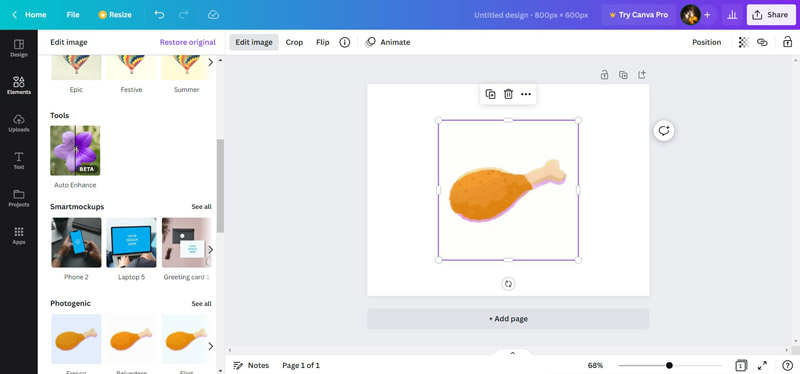
Trin 3.Der er en skyder efter påføring af filteret; du kan bruge den til at ændre filtrets styrke. Når du er tilfreds med ændringerne, skal du klikke på knappen "Download" fra "Filer" øverst for at gemme billedet.
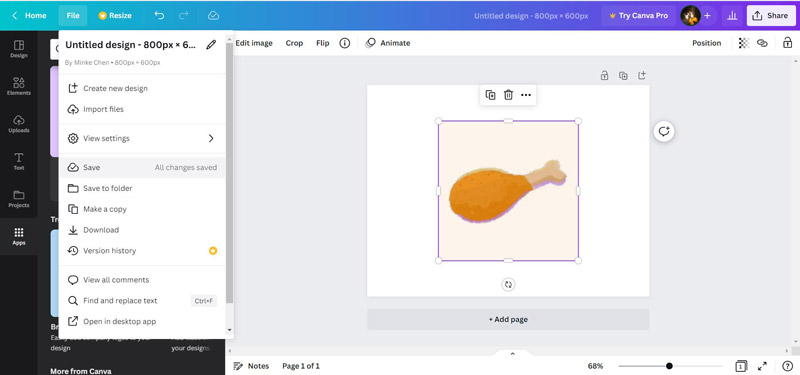
Del 2: Forbedre billedopløsning til HD med Photoshop [Windows/Mac]
Photoshop er et kraftfuldt softwareprogram udviklet af Adobe og meget brugt til grafisk design, billedredigering og digital kunst. Det giver dig mulighed for at oprette og manipulere billeder ved hjælp af forskellige værktøjer og funktioner. Så det er nemt at bruge dette billedforstærker for at gøre billeder mere HD.
Trin 1.Åbn billedet i Photoshop: Start Photoshop, og åbn det billede, du vil lave HD. Og så kan du klikke på knappen "Filter" øverst på hovedskærmen.
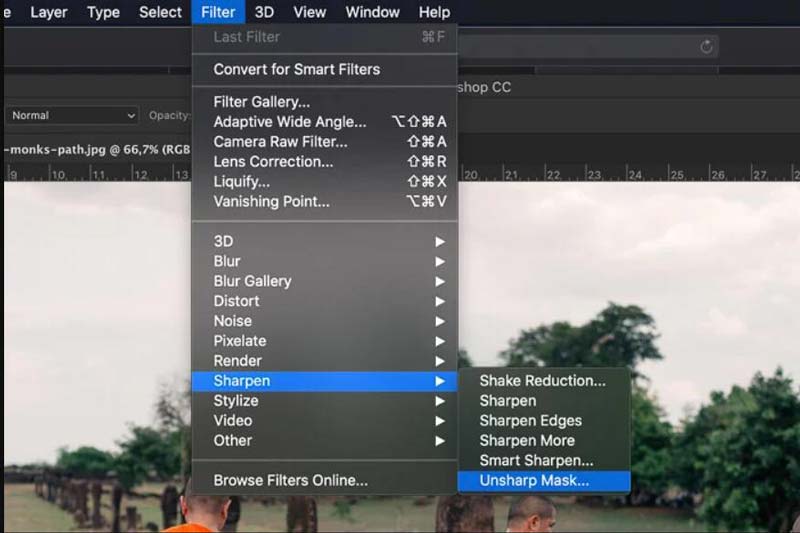
Trin 2.I filterrullelisten skal du klikke på knappen Skarp. Du kan bruge filtrene "Smart Sharpen" og "Unsharp Mask" til at lave HD-fotos. Derefter kan du justere Beløb, Radius og Tærskel.
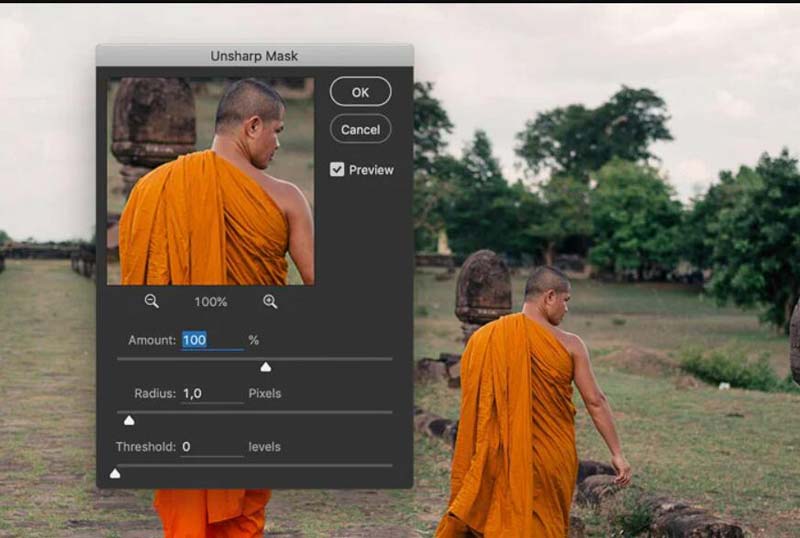
Trin 3.Når du har justeret indstillingerne, skal du klikke på knappen "OK". Derefter kan du klikke på knappen Gem fra knappen "Gem" øverst på skærmen. Du kan "gemme" billedet med de forskellige dimensioner med højere opløsning.
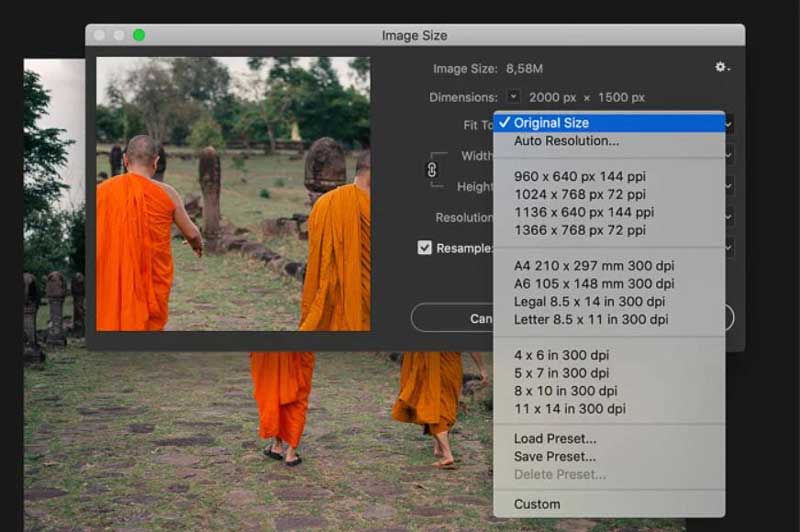
Del 3: Sådan laver du HD-fotos på mobiltelefoner [Android/iOS]
1. iOS-enhed
Hvis du bruger en iOS-enhed, kan du ændre kameraindstillingerne direkte. Før du tager et billede, skal du sikre dig, at dine kameraindstillinger er optimeret til høj kvalitet. High Efficiency er den højere opløsning til fotografering. Men nogle gange kan det være nødvendigt konverter HEIC til JPG for at åbne eller dele det.
2. Android/iOS
Hvis du vil øge opløsningen på din Android og iPhone, kan du bruge noget tredjepartssoftware til at lave HD-billeder. Nogle applikationer som Snapseed eller PicsArt kan hjælpe dig med at skærpe og klare billeder.
Del 4: Ofte stillede spørgsmål om at lave foto HD
-
Kan jeg lave et foto i lav opløsning til et HD-foto?
Nej. Desværre kan du ikke øge opløsningen af et lavopløsningsbillede for at gøre det ægte HD. Selvom der er softwareprogrammer og teknikker, der kan forbedre udseendet af et foto i lav opløsning, kan de ikke tilføje detaljer, der ikke var til stede i det originale billede.
-
Hvad er det bedste filformat til HD-billeder?
Det bedste filformat til HD-fotos er normalt JPEG, et bredt understøttet format, der balancerer filstørrelse og billedkvalitet. RAW- eller TIFF-formater kan dog foretrækkes til professionel brug, da de tilbyder højere billedkvalitet og mere redigeringsfleksibilitet.
-
Kan jeg konvertere et råfoto til et HD-foto?
Behandling af rå billeder med specialiseret software, såsom AnyRec Video Converter, Adobe Photoshop eller Lightroom, kan konverteres til HD. Det resulterende billede vil have en høj opløsning og kvalitet, men vil også være mere omfattende i filstørrelse end den originale råfil.
Konklusion
Du har lært, hvordan du laver HD-billeder på forskellige platforme og enheder. Du kan bruge professionel software som Photoshop til at opskalere dine billeder. Men hvis du ikke vil downloade softwaren uden resterende funktioner, er den bedste måde at bruge AnyRec AI Image Upscaler Online. Du kan direkte øge billedopløsningen online gratis på enhver hjemmeside.
